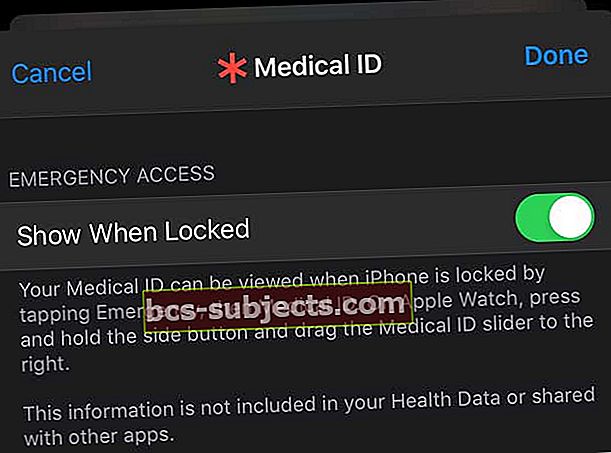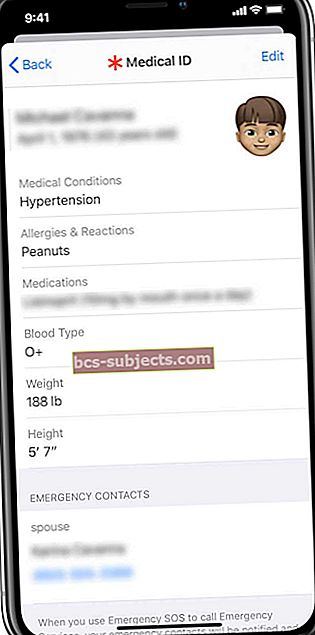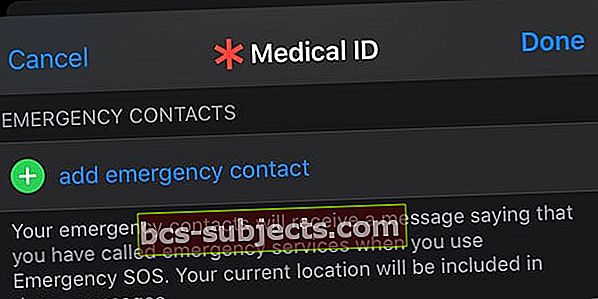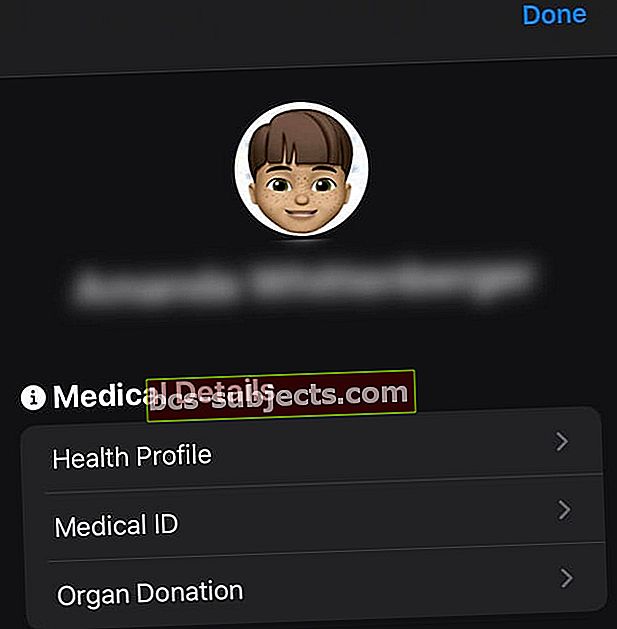تعد إضافة جهات اتصال ICE (في حالة الطوارئ) إلى iPhone الخاص بك أمرًا مهمًا للغاية. نحن جميعًا مشغولون جدًا في الحياة لدرجة أننا ننسى أحيانًا التفكير في استعدادنا للطوارئ. لحسن الحظ ، قامت أجهزة iPhone الخاصة بنا بتغطيتنا بمعرف Apple الطبي في تطبيق الصحة!
هذا هو السبب في أنه من المهم أن تقوم بحفظ معلومات ICE الخاصة بك على جهاز iPhone الخاص بك بحيث إذا كان هناك حادث أو حالة طوارئ ، فإن المستجيبين الأوائل سيعرفون بالضبط كيفية الوصول إلى أحبائك وإبلاغهم.
تشير الأبحاث إلى أن المسعفين والمستجيبين في حالات الطوارئ يتحققون من الهوية الطبية ، لذلك من المهم إعداد هذه الميزة قبل حدوث حالة طوارئ.
في هذه المقالة ، سنوضح لك كيفية إعداد المعرف الطبي الخاص بك على جهاز iPhone الخاص بك. يتم إقران أي معلومات تضيفها إلى iPhone تلقائيًا بساعة Apple Watch الخاصة بك. لذلك يمكن لـ Apple Watch أيضًا عرض معلومات المعرف الطبي هذه عندما تكون في حالة طوارئ.
تقدم Apple دعمًا لـ ICE عبر ميزة الهوية الطبية الخاصة بها. تتيح هذه الميزة للمستجيبين الأوائل الوصول إلى معلوماتك الطبية الهامة من شاشة قفل جهاز iPhone الخاص بك ، بدون رمز المرور الخاص بها. تتضمن هذه المعلومات أشياء مثل الحساسية ، والحالات الطبية الحالية والمزمنة ، وأي توجيهات طبية ، وجهات اتصال الطوارئ المدرجة الخاصة بك.
يمكنك أيضًا إضافة معلومات صحية مفيدة أخرى مثل تاريخ ميلادك وطولك وفصيلة دمك باستخدام هذه الميزة.
من الناحية المثالية ، يجب أن تملأ معلوماتك الطبية بأشياء مثل الحالات الطبية الموجودة مسبقًا والأدوية التي تتناولها بانتظام وأي حساسية للأدوية وأي إعاقات جسدية أو عقلية.
أي معلومات تقوم بإعدادها على المعرف الطبي لجهاز iPhone الخاص بك هي أيضًا مفيدة جدًا عندما تصل إلى غرفة الطوارئ في المستشفى. يساعد الممرضات والأطباء والطاقم الطبي الآخر في الحصول بسرعة على المعلومات الحيوية لرعايتك والتواصل مع عائلتك.
لذلك دعونا نجهزها ونتأكد من أننا جاهزون ، فقط في حالة حدوث شيء ما!
قم بإعداد معرفك الطبي على جهاز iPhone الخاص بك
- افتح ال تطبيق الصحة

- إذا كانت هذه هي المرة الأولى التي تفتح فيها التطبيق ، فاختر مشاركة بياناتك أو عدم مشاركتها مع Apple
- اختر العلامة تبويب الملخص
- قم بالتمرير لأسفل وانقر فوق البدء لإعداد هويتك الطبية

- إذا كنت لا ترى هذا الخيار على الشاشة ، فانقر فوق صورة الملف الشخصي أو أيقونةفى الركن
- ضمن التفاصيل الطبية ، انقر فوق الهوية الطبية
- مقبض يحرر
- شغله تظهر عند القفل
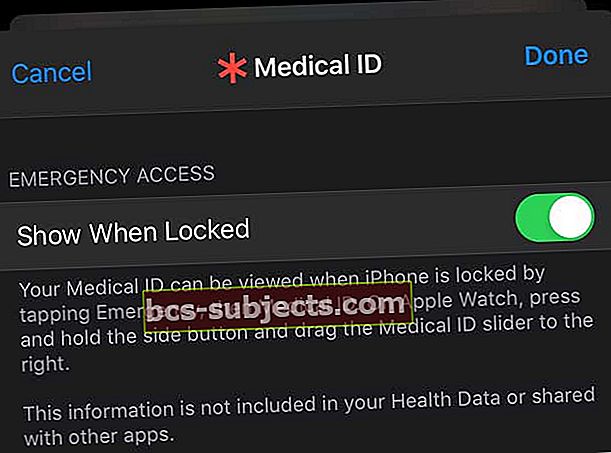
- يسمح هذا للمستجيبين الأوائل برؤية المعرف الطبي الخاص بك من شاشة القفل
- أدخل معلوماتك الصحية الحيوية مثل الحالات المزمنة والأشياء الأخرى التي تريد أن يعرفها المستجيبون الأوائل
- قم بتضمين تاريخ ميلادك والحساسية وفصيلة الدم
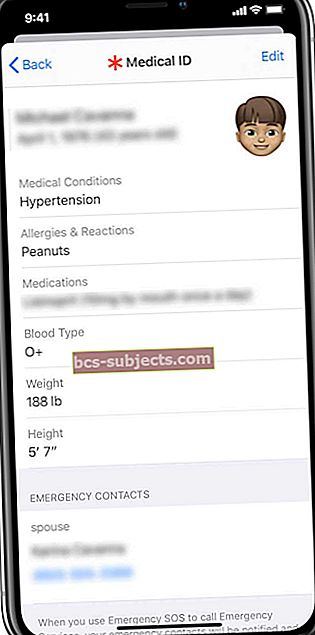
- إذا كان لديك توجيه طبي ، أدخله في ملاحظات العلاج
- بمجرد إدخال جميع المعلومات الخاصة بك ، انقر فوق منجز
أدخل وتحرير جهات الاتصال الخاصة بك في حالات الطوارئ
- مع استمرار فتح صفحة معلومات المعرف الطبي لتطبيق Health ، قم بالتمرير لأسفل وانقر فوق إضافة جهة اتصال في حالات الطوارئ
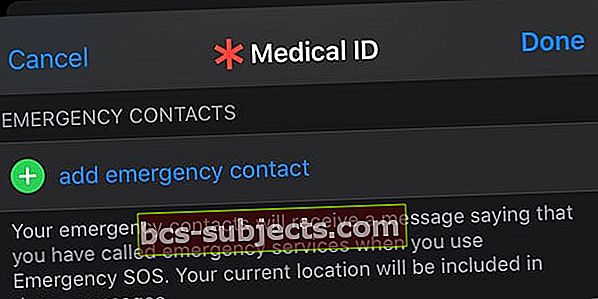
- اختر جهة اتصال من قائمتك الحالية في تطبيق جهات الاتصال وأضف علاقتها بك
- إذا خرجت من تطبيق Health ، فقم بتشغيله مرة أخرى واختر ملف علامة تبويب الملخص

- اضغط على صورة ملفك الشخصي أو أيقونة
- ضمن التفاصيل الطبية ، انقر فوق الهوية الطبية
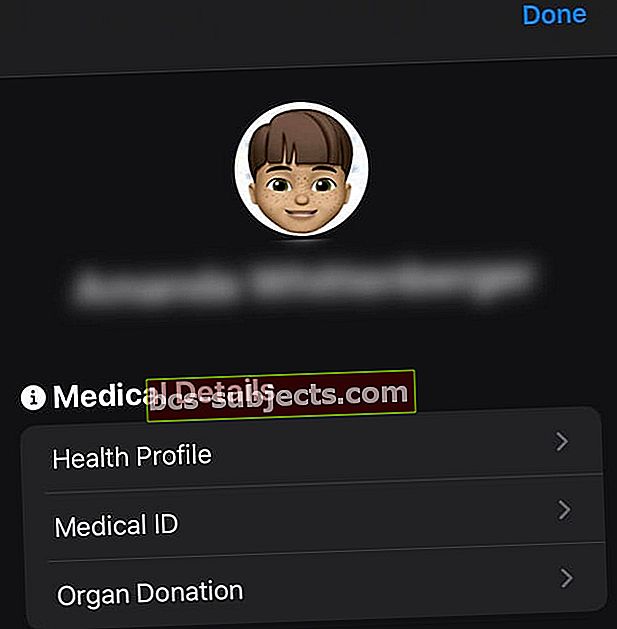
- اضغط على تحرير ، ثم قم بالتمرير إلى جهة اتصال للطوارئ
- إختر إضافة جهة اتصال في حالات الطوارئ
- اختر جهة اتصال من قائمتك الحالية في تطبيق جهات الاتصال وأضف علاقتها بك
- عند إضافة جهة (جهات) الاتصال في حالات الطوارئ ، انقر فوق منجز للحفظ
ما المعلومات التي تتلقاها جهات اتصالك في حالات الطوارئ عندما يستخدم المستجيبون الأوائل المعرف الطبي الخاص بك؟
إذا كنت في حالة طوارئ ويستخدم المستجيب الأول المعرف الطبي لجهاز iPhone الخاص بك ، فقد يتصل المستجيب الأول بأي جهات اتصال مدرجة كجهات اتصال في حالات الطوارئ. بالإضافة إلى ذلك ، قد تتلقى جهات الاتصال الخاصة بك رسالة نصية بخصوص حالتك. تتضمن هذه الرسالة معلومات حول موقعك الحالي وأنه تم بدء SOS Emergency.
إذا كنت ترتدي أيضًا Apple Watch وكنت في بلدك ، يمكن لـ Apple Watch أيضًا تنبيه جهات اتصال الطوارئ الخاصة بك برسالة نصية ، ما لم تختر الإلغاء.
ترسل Apple Watch إليهم موقعك الحالي ، ولفترة زمنية بعد دخولك إلى وضع الطوارئ SOS ، فإنها ترسل تحديثات جهات اتصال الطوارئ الخاصة بك عندما يتغير موقعك.
ماذا يرى المستجيبون الأوائل إذا كنت في حالة طوارئ؟
إذا كنت بحاجة إلى مساعدة ولا تستجيب وكان جهاز iPhone الخاص بك على شخصك ، فيمكن للمستجيب الأول التحقق من هوية iPhone الخاصة بك بحثًا عن هويتك الطبية.

يوفر هذا المعرّف الطبي معلومات فريق المستجيب الأول عنك والتي قد تكون بالغة الأهمية لرعايتك في حالة الطوارئ ، مثل الحالات الطبية الموجودة مسبقًا والحساسية. كما يعرض أي جهات اتصال مدرجة كجهات اتصال في حالات الطوارئ.
- إذا كان جهاز iPhone مغلقًا ، فكل ما يحتاجه المستجيب الأول هو النقر الطوارئ> الهوية الطبية
- إذا تم إلغاء قفل iPhone ، فيمكنهم فتح تطبيق Health ، ثم النقر فوق علامة التبويب Medical ID
عندما يتم قفل iPhone ، يمكن للمستجيب الأول الوصول إلى معلومات المعرف الطبي عن طريق إيقاظ iPhone والنقر على الطوارئ. في شاشة مكالمة الطوارئ ، يمكنهم النقر فوق المعرف الطبي لإظهار المعلومات التي قمت بتوفيرها باستخدام هذه الميزة.
يتم إحتوائه
تقدر Apple الأمن الشخصي قليلاً. هذا هو أحد أسباب وجود أي معلومات هوية طبية تقوم بإعدادها غير مشارك مع بيانات تطبيقك الصحي الأخرى أو مع أي تطبيقات صحية أخرى تابعة لجهات خارجية.
نعتقد أن هذه ميزة قيمة. في حالة الطوارئ ، فإنه يسمح لشخص ما بالتواصل مع أحبائك. كما زود المستجيبين الأوائل ومراكز الطوارئ بالوصول السريع إلى المعلومات القيمة مثل الحالات الموجودة مسبقًا وفصيلة الدم والحساسية المتعلقة بالأدوية بنقرة سريعة على جهاز iPhone الخاص بك.
ترك لنا خطا
نحن مهتمون جدًا بمعرفة ما إذا كنت أنت أو عائلتك تستخدم أو تستخدم هذه الميزة على جهاز iPhone الخاص بك.
إذا لم يكن كذلك ، فالرجاء إخبارنا ببعض الأسباب الكامنة وراء ترددك في التعليقات أدناه.
نصائح للقارئ 
- أعمل في مستشفى ، وعندما يأتي شخص ما بجهاز iPhone لا يستجيب ولا يحتوي على معرّف طبي ، نحاول دائمًا استخدام Siri. اطلب من Siri الاتصال بوالدتك أو الاتصال بأبي أو الاتصال بالمنزل. يعمل أكثر من 50٪ من الوقت!